Hogyan készítsen fényképet a Skype -ban, telepítse avatarként vagy törölje azt
- 3966
- 588
- Virág István Kálmán
A Skype -ban történő fénykép készítéséhez webkamerára van szüksége. Ez a kép avatarra helyezhető. Nem kell megfelelő képeket keresnie a számítógépen, dobja el a telefonról, vagy töltse le őket a közösségi hálózatokból. A kamera sem lesz szüksége. Hozzon létre egy sor felvételt a Skype -ban. Az "extra" képek könnyen törölhetők. Videó konferencián keresztül fényképezhet egy fényképet is. Tehát elmenti a beszélgetőpartner képét, akivel a video chat Skype -ban kommunikál.
![]()
Paramétereken keresztül
Először csatlakoztassa a webkamerát. Ha először használja, a rendszernek meg kell határoznia a modelljét, és meg kell találnia a megfelelő illesztőprogramot.
Többféle módon megváltoztathatja a UserPIC -t. Első - a paramétereken keresztül.
- Indítsa el a Skype -t.
- Menü "Eszközök" "Beállítások".
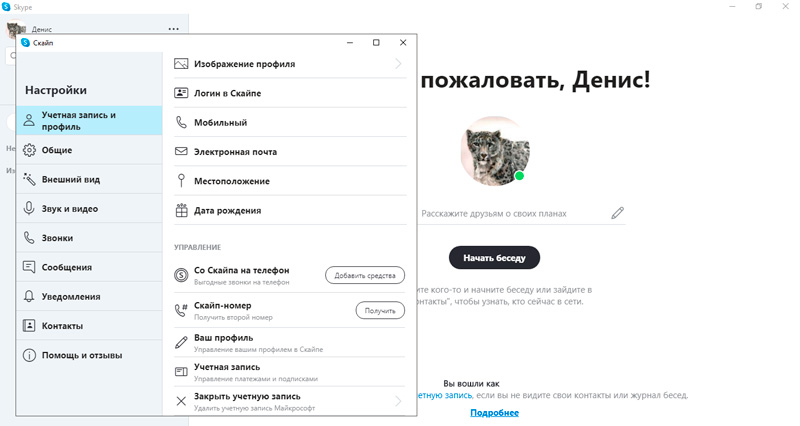
- "Alapvető" szakasz.
- TAB "Video".
- A "Válasszon web-kamera" listában jelölje meg azt az eszközt, amelyből fényképeket készít. Ha a berendezés működik, akkor megjelenik a "Web" képe.
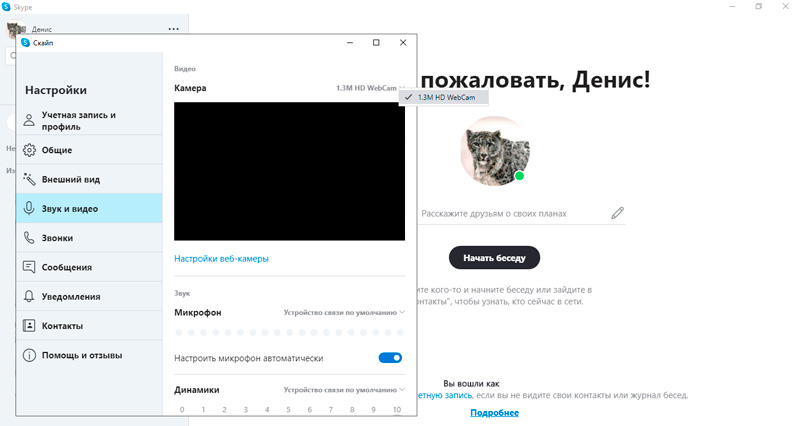
- A fotó beillesztéséhez a Skype -be kattintson a "Változtassa meg az Avatarot" kattintson.
- Lesz egy sugárzás a kamerából is.
- Gomb "Készítsen egy képet".
- Egy csúszka segítségével közelebb hozhatja a képet.
- A keret megmarad, ha az avatárra helyezi. A "közbenső" eredmények eltűnnek. Ha jó fotód van, ne készítsen újat. Kattintson az "Avatár használata" elemre. Tehát nem csak a profilban, hanem a "Előző fotók" oszlopban is lesz. Még akkor is átrendezheti, ha van jobb kép.
- Ha a kurzort ebbe az oszlopba helyezi, egy kereszt jelenik meg a kép mellett. A mentett képek eltávolításához szükséges.
Ha a PC -t a Skype a Microsoft Store -ból telepíti, akkor hasonlóan be lehet tenni egy fényképet. Az egyetlen különbség az, hogy elindul a standard kamera alkalmazás, amelyben részletesebben beállíthatja a színskálát, a kontrasztot és a kép fényerejét. Ez csak a Windows 10 esetében releváns (kivéve az LTSB, az LTSC szerkesztõit, amelyekben a Microsoft Store nem áll rendelkezésre).
Személyes adatok révén
A fotó telepítéséhez a Skype -be a "Személyes adatok" szakaszból, a következőket kell végeznie:
- Kattintson egy sorra a felhasználónevével (a program felületének bal felső részén).
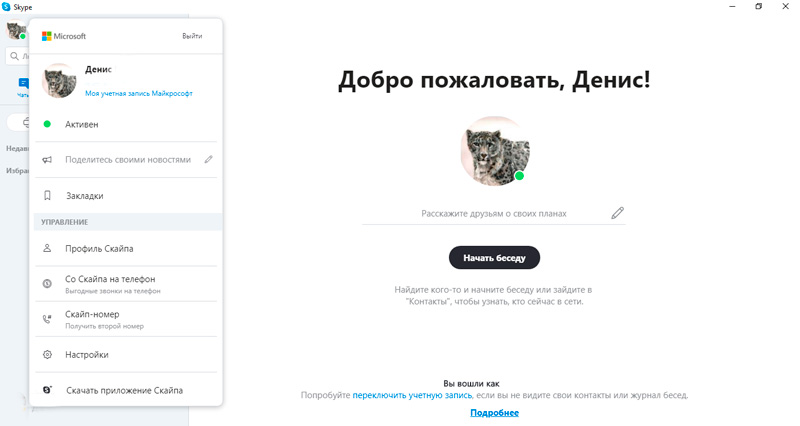
- Válassza a "Fiókom Microsoft" lehetőséget.
- Megnyílik a webböngésző oldala a fiókbeállításokkal. Ott ki kell választania a "Profil módosítása" lehetőséget.
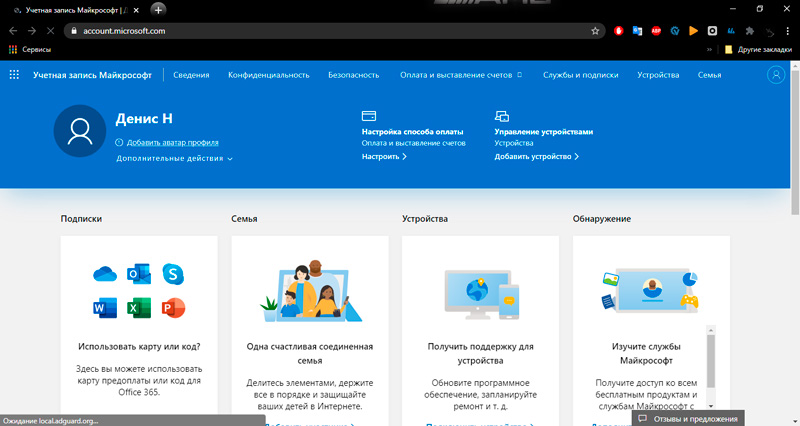
- Kattintson az Avatár képére, és válassza a "Letöltés" lehetőséget.
- Jelölje meg a szükséges kép helyét.
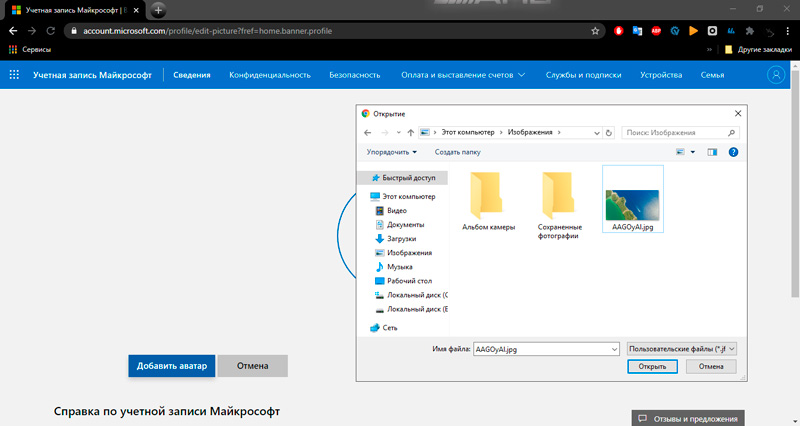
Készíthet egy fényképet az avatárként való felhasználásához, de csak a böngészőnek kell engedélyeznie a webkamera használatához (alapértelmezés szerint a hozzáférés blokkolva van a felhasználó titoktartásának védelme érdekében).
Képbeállítások
FONTOS. A Skype grafikus fájljai nem szerkeszthetők. Telepítsen egy szűrőt, vagy készítsen retusáló helyiséget, vagy nem fog működni. Csak a "sikertelen" fotót törölheti.De ha nem elégedett a gamma, a kontraszt, az egyértelműség és az egyéb paraméterekkel, válassza ki őket.
- Menü "Eszközök" - "Beállítások".
- "Általános" - "Videó" szakasz.
- Gomb "webkamera beállítások".
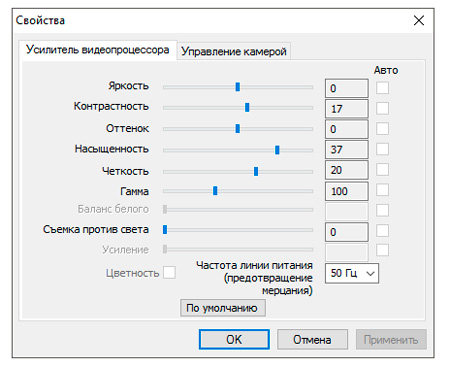
- Ott megváltoztathatja a skálát, a fehér egyensúlyt, a fényerőt, a kontrasztot, a tisztaságot. Ezek a teljes sugárzás paraméterei, nem külön kép.
Érdemes megfontolni, hogy ezek a beállítások csak akkor lesznek elérhetők, ha a telepített webkamera vezetője támogatja őket. Időnként a Skype -on keresztül nem lehet hozzáférni, és a képparamétereket csak a Windows „Vezérlőpultján” állítják be.
Fotó a beszélgetőpartnóról
A Skype -ban fényképezhet nemcsak önmagában, hanem a videocsevegésben részt vevő beszélgetőpartnerekben is. A funkció akkor megfelelő, ha el akarja szerezni valamilyen adási pontot. Igaz, a végső kép minősége meglehetősen alacsony. Mindenesetre képeket készíthet a Skype -on keresztül. Ezt az alábbiak szerint hajtják végre:
- Hívja az előfizetőt.
- Kérd meg tőle, hogy kapcsolja be a video sugárzást.
- A hívás ablakban kattintson a "+" ikonra (Plus). Ha nem látható, kattintson az alsó panelen - a menü megjelenik.
- Pont: "Készítsen egy fényképet".
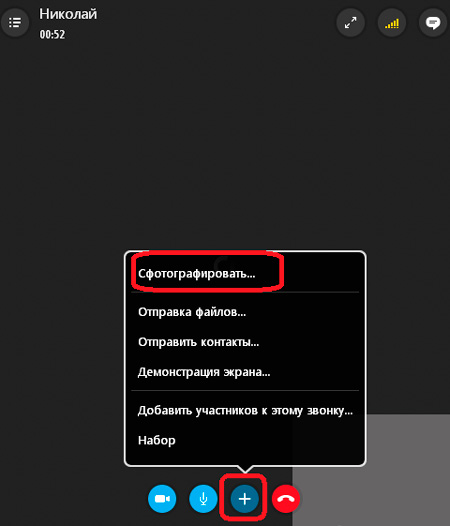
- A képet a felhasználói dokumentumokban menti. A Skype nem fogja megtekinteni vagy törölni ezeket a képeket. A videocsevegésben csak képeket készíthet. Ha felvételekkel szeretne dolgozni, használjon grafikus szerkesztőket.
Dolgozzon fotókkal
Megszabadulhat a régi userpics -től.
- Lépjen az Avatár beállításaira.
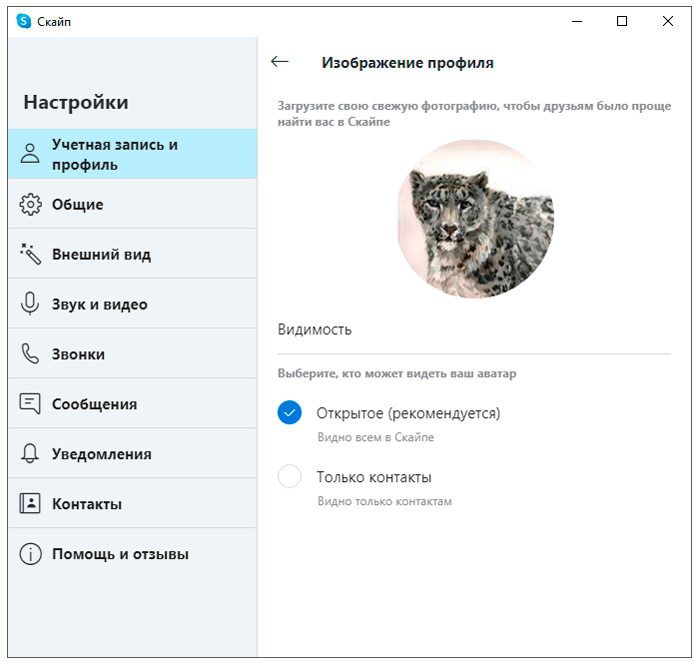
- Az "előző fotók" blokkjában vannak olyan képek, amelyeket profilba helyezel.
- Ha sokan vannak, akkor jobb, ha eltávolítja a felesleges. Végül is helyet foglalnak el a lemezen.
- Fotók törléséhez a Skype -ból Hozd rajta az egér kurzort, és kattintson a megjelölt keresztre.
Mentett felhasználóipikok és képek a video közvetítésekből a C: \ Users \ [Pol-felhasználó neve] \ AppData \ Roaming \ Skype. Lehet, hogy a "Felhasználók" mappának van az angol név - a felhasználók. Ha a rendszert egy másik lemezre telepítik, keresse meg a fájlokat.
- Nyissa meg ezt a könyvtárat.
- Menj a katalógusba, amelynek a neve egybeesik a Skype -i bejelentkezésével.
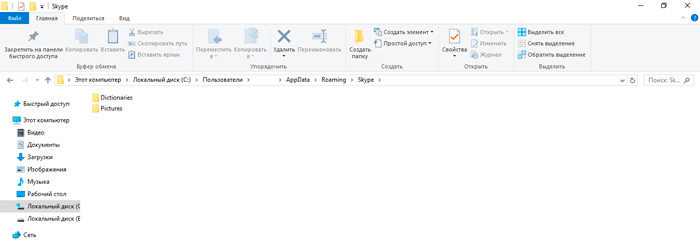
- Képek mappa.
- Itt vannak a képek.
A video chatban egy nagy méretű fotózás után jobb, ha képeket továbbít vagy töröl. Nem kell eltömítenie a rendszerlemezt. A Skype még mindig nem tudja megtekinteni ezeket a képeket. És hagyja el kedvenc avatárjait. És változtassa meg őket, amikor akarod.
Készíthet képeket a Skype -ban. De a képek minősége a webkamer felbontásától függ. Ezért válassza ki a jó videofelszerelést. Nélküle nem lehet normál képet készíteni.
- « Hogyan tisztítsuk meg a RAM -ot egy számítógépen
- Mi veszi a memóriát az iPhone -on, és hogyan kell megtisztítani »

